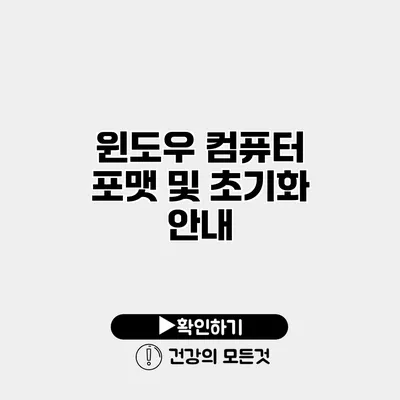윈도우 컴퓨터 포맷 및 초기화 완벽 가이드
컴퓨터가 느려지거나 이상하게 작동할 때, 많은 사람들이 윈도우 포맷이나 초기화를 고민하게 됩니다. 이 과정이 매우 복잡해 보일 수 있지만, 정확한 절차를 따르면 어렵지 않아요. 이 글에서는 윈도우 컴퓨터 포맷 및 초기화에 대한 자세한 안내를 드리겠습니다.
✅ 귀하의 데이터를 안전하게 복구하는 방법을 알아보세요.
윈도우 포맷과 초기화의 차이
윈도우 포맷과 초기화는 비슷해 보이지만, 실제로는 다릅니다. 각각의 정의와 특징을 살펴보겠습니다.
윈도우 포맷
윈도우 포맷은 컴퓨터의 하드 드라이브를 데이터 없이 깨끗하게 지우고 새롭게 설치하는 과정입니다. 이 과정은 운영체제에 대한 완전한 삭제와 재설치를 포함합니다.
윈도우 초기화
윈도우 초기화는 기존 운영체제를 그대로 두고 시스템을 정상 상태로 복구하는 과정을 말합니다. 사용자 데이터는 그대로 두고 시스템 설정만 초기화됩니다. 이는 주로 시스템 문제가 발생했을 때 유용합니다.
✅ 웹하드 선택 시 알아야 할 필수 요소를 지금 확인해 보세요.
포맷을 하기 전에 알아두어야 할 사항
백업 중요성
포맷을 하기 전에 데이터 백업은 필수적입니다. 중요한 파일이 손실되는 것을 막기 위해, 반드시 백업을 진행해야 해요.
- 데이터 백업 방법
- 외장 하드 드라이브에 복사
- 클라우드 서비스(구글 드라이브, 원드라이브 등) 이용
- USB 드라이브에 중요한 파일 저장
시스템 요구 사항 확인
새로 설치할 윈도우의 시스템 요구 사항을 확인해야 합니다. 힌트로, 최소한 다음과 같은 사양이 필요해요:
– 프로세서: 1GHz 이상
– RAM: 1GB 이상
– 하드 드라이브: 16GB 이상
✅ 윈도우 10 설치 방법을 단계별로 알아보세요!
윈도우 포맷 및 초기화 방법
윈도우 포맷 및 초기화의 방법은 여러 가지가 있습니다. 여기서는 두 가지 주요 방법을 설명할게요.
방법 1: 윈도우 설치 미디어를 이용한 포맷
-
설치 미디어 준비하기
- 마이크로소프트 공식 웹사이트에서 윈도우 10 설치 파일 다운로드
- USB 드라이브에 부팅 가능한 미디어 생성
-
부팅 설정 변경하기
- 컴퓨터를 재부팅 하고, BIOS 설정으로 들어가 USB 드라이브에서 부팅 설정
-
윈도우 설치하기
- 설치 미디어에 따라 안내를 따라 설치 진행
- 설치 과정에서 “고급 옵션”에서 “드라이브 형식 지정” 선택 후 포맷
-
설치 완료 후 설정하기
- 윈도우 설치 완료 후 초기 설정 진행
예시: 윈도우 설치 과정
내가 윈도우를 설치할 때의 경험을 공유해볼게요. 첫 번째 윈도우 설치 시, USB 드라이브에서 부팅하고 설치가 진행되던 중 여러 옵션을 선택해야 했어요. 설치가 진행되는 동안, 가끔 에러가 발생했는데, 이때는 USB 연결 상태를 점검하는 것이 좋았습니다.
방법 2: 초기화를 통한 복구
-
설정 메뉴 열기
- 시작 메뉴에서 ‘설정’ 클릭
-
업데이트 및 보안 선택
- ‘업데이트 및 보안’ 탭으로 이동
-
복구 탭 클릭
- ‘복구’에서 ‘초기화’ 옵션 선택
-
옵션 선택
- ‘내 파일 유지’ 또는 ‘모든 항목 제거’ 중 선택
- 복구 과정에 따라 안내에 따라 진행
초기화 과정은 이러한 형태로 진행됩니다.
| 단계 | 설명 |
|---|---|
| 1. 설정 메뉴 열기 | 시작 메뉴에서 ‘설정’ 클릭 |
| 2. 업데이트 및 보안 선택 | ‘업데이트 및 보안’ 탭으로 이동 |
| 3. 복구 탭 클릭 | ‘복구’에서 ‘초기화’ 옵션 선택 |
| 4. 옵션 선택 | ‘모든 항목 제거’ 또는 ‘내 파일 유지’ 선택 후 초기화 진행 |
✅ 크롬 비밀번호 재설정 방법을 지금 바로 알아보세요.
초기화 후 해야 할 것들
초기화나 포맷 후에는 몇 가지 필수 작업이 있습니다.
- 드라이버 설치: 최신 드라이버 다운로드 및 설치
- 소프트웨어 설치: 필요 소프트웨어 및 애플리케이션 설치
- 백업 복구: 이전에 백업해 둔 파일 복구
결론
윈도우 컴퓨터 포맷 및 초기화 과정은 처음에는 다소 복잡하게 느껴질 수 있지만, 한 번 해보면 익숙해집니다. 준비 단계에서의 데이터 백업과 시스템 요구 사항 확인은 반드시 잊지 말아야 해요. 컴퓨터를 새롭게 세팅하고 활용하는 기회를 놓치지 마세요.
정리하자면, 포맷 또는 초기화는 다음과 같은 단계로 진행됩니다:
– 데이터 백업하기
– 설치 미디어 준비하기
– 부팅 순서 설정 및 윈도우 설치 또는 초기화 진행하기
이 과정을 성실하게 따라 진행한다면, 원하는 결과를 얻을 수 있습니다! 포맷이나 초기화를 고민하신다면 적시에 실행에 옮겨보세요. 이를 통해 더욱 빠르고 안정적인 컴퓨터 환경을 이룰 수 있을 것입니다.
자주 묻는 질문 Q&A
Q1: 윈도우 포맷과 초기화의 차이는 무엇인가요?
A1: 윈도우 포맷은 하드 드라이브를 완전히 지우고 새로 설치하는 과정이며, 초기화는 기존 운영체제를 유지하면서 시스템 설정을 복구하는 과정입니다.
Q2: 윈도우 포맷을 하기 전에 어떤 준비가 필요한가요?
A2: 포맷 전에 중요한 파일을 백업하고, 새로 설치할 윈도우의 시스템 요구 사항을 확인해야 합니다.
Q3: 초기화 후에는 어떤 작업을 해야 하나요?
A3: 초기화 후에는 최신 드라이버 및 필요한 소프트웨어를 설치하고, 이전에 백업한 파일을 복구해야 합니다.